
Step2-2D 【GBP登録方法】プロフィールのオーナーが第三者の場合
◀Step2-2 アナタはどのタイプ?始め方YES/NOチャート
この項目ではGoogleビジネスプロフィールのオーナーが第三者だった場合の、登録からオーナー確認までの流れをご説明します。
PCからとスマホからでは操作画面が異なるため、ご自分の作業環境にあった方法をご確認ください。
店舗の登録手順〜PCからの場合〜
1.Googleビジネスプロフィールのページを開く

検索窓から「Googleビジネスプロフィール」と検索し、上部に表示される「ビジネスプロフィール - Googleマイビジネス」をクリック。
2.「今すぐ開始」をクリック
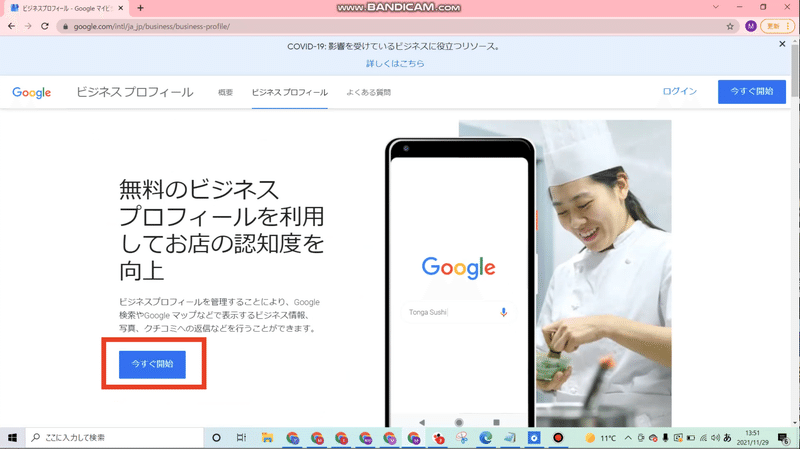
「今すぐ開始」をクリックし、登録画面へと進みます。
3.ビジネス名の入力

登録するご自分の会社名、または店舗名を入力すると、入力した情報と同じ店舗名が既に登録されていることがあります。
Step2-1 【はじめに】既にお店のプロフィールが作られているかも?でもお話したように、この状態で更に同じ店舗名で登録を行ってしまうと重複となり、web上での公開ができませんのでご注意ください。
また、会社や店舗名は表記揺れで登録されている場合があります。例えば英語表記のものはカタカナでの登録がないかなど様々な表記でご確認ください。
「自分の店舗が表示されている」ことを確認したら、該当項目を選択して次に進みます。
4.現オーナーにアクセス権をリクエストする
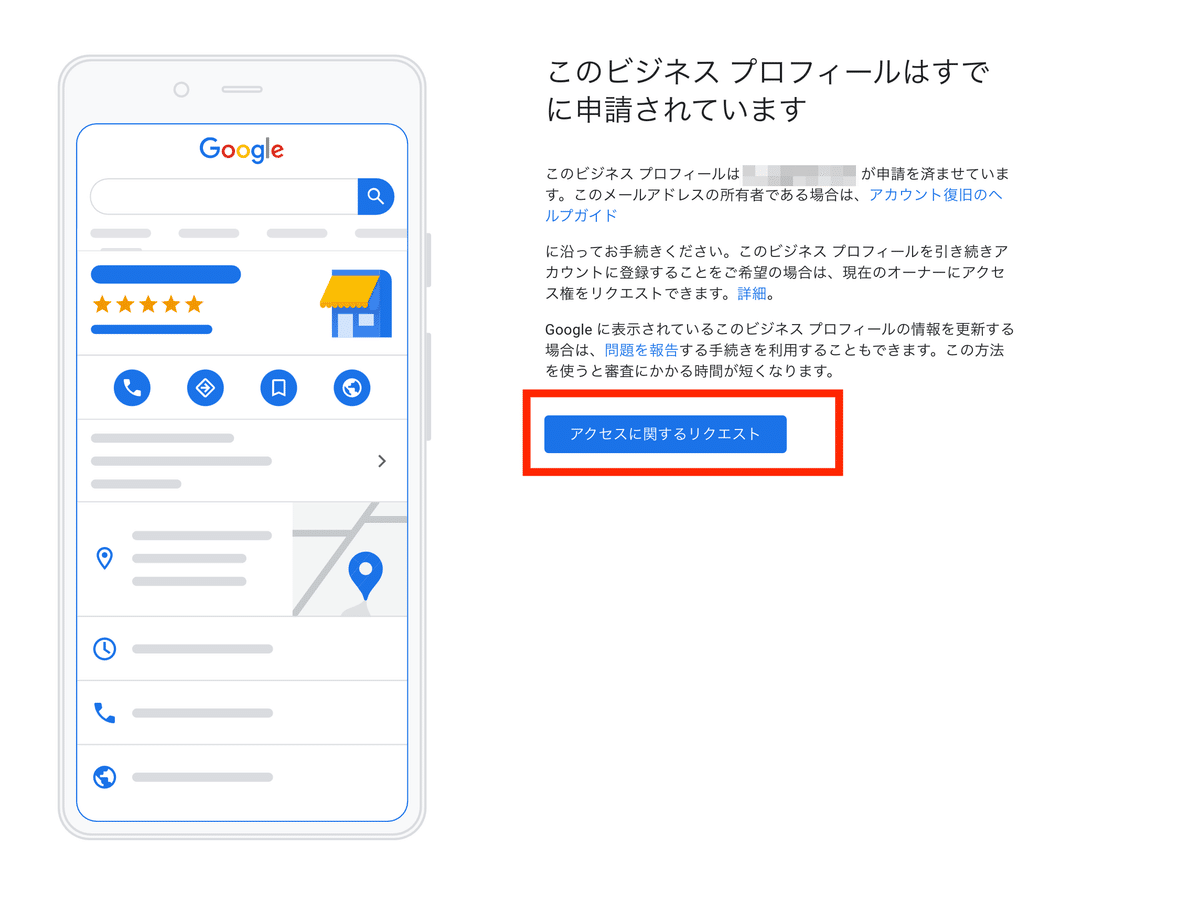
店舗名から次へ進むと、「このビジネスプロフィールはすでに申請されています」と表示されます。これは、自分以外の第三者が店舗のGoogleビジネスプロフィールを作成し、オーナーとしての編集権限を所持しているという状態です。この場合、現在のオーナーであるアカウント宛に、編集権限をリクエストする必要があります。
「アクセスに関するリクエスト」ボタンを押して次へ進みましょう。
5.現在のオーナーにリクエストメールを送信

「必要なアクセス権限レベル」はオーナー権限を選択。
「ビジネスとの関係を選択してください」はオーナーを選択。
担当者名と電話番号を入力し、「送信」ボタンを押します。
これで現在のオーナーであるアカウントへリクエストメールが送信されます。
店舗の登録手順〜スマートフォンからの場合〜
スマートフォンからの登録は2通りの方法があります。
●GoogleChromeから行う場合
→これは先述の「PCからの場合」と同じ手順です。
●専用アプリをダウンロードする方法
→以下ではこちらをご紹介します。
1.アプリをインストールする
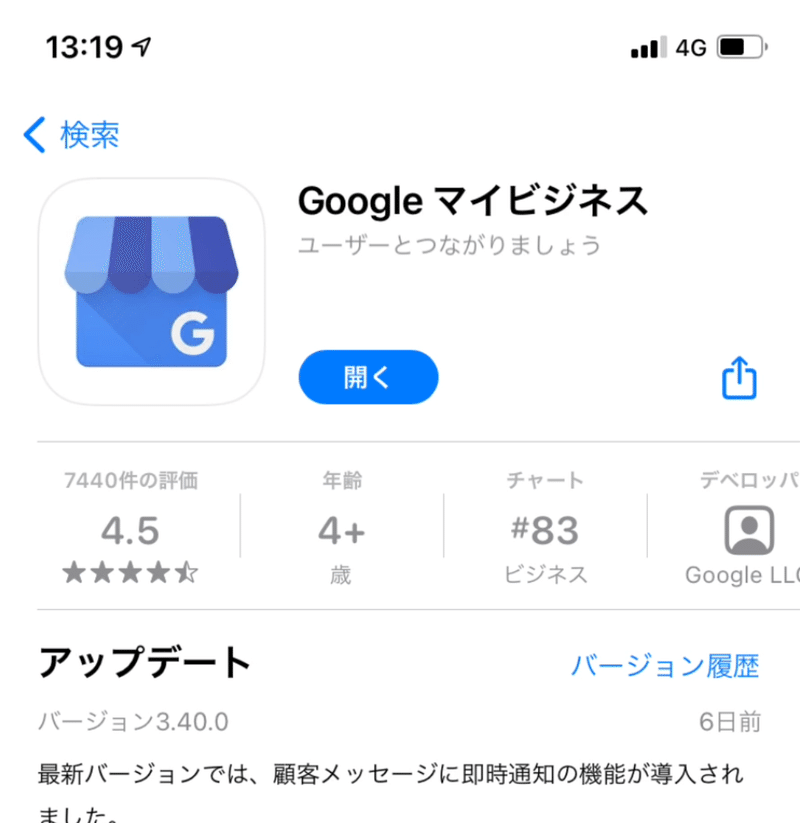
iPhoneの方はAppStoreから、Androidの方はGooglePlayから、「Googleマイビジネス」というアプリをダウンロードします。
起動後、お手持ちのGoogleアカウントでログインしてください。
2.新しいビジネスを作成

登録するご自分の会社名、または店舗名を入力すると、入力した情報と同じ店舗名が既に登録されていることがあります。
Step2-1 【はじめに】既にお店のプロフィールが作られているかも?でもお話したように、この状態で更に同じ店舗名で登録を行ってしまうと重複となり、web上での公開ができませんので注意してください。
また、会社や店舗名が表記揺れで登録されている場合があります。例えば英語表記のものはカタカナでの登録がないかなど様々な表記でご確認ください。
「自分の店舗が表示されている」ことを確認したら、該当項目を選択して次に進みます。
3.このビジネスプロフィールはすでに申請されています

店舗名から次へ進むと、「このビジネスプロフィールはすでに申請されています」と表示されます。これは、自分以外の第三者が店舗のGoogleビジネスプロフィールを作成し、オーナーとしての編集権限を所持しているという状態です。この場合、現在のオーナーであるアカウント宛に、編集権限をリクエストする必要があります。
「アクセスに関するリクエスト」ボタンを押して次へ進みましょう。
4.現在のオーナーにリクエストメールを送信

「必要なアクセス権限レベル」はオーナー権限を選択。
「ビジネスとの関係を選択してください」はオーナーを選択。
担当者名と電話番号を入力し、「送信」ボタンを押します。
これで現在のオーナーであるアカウントへリクエストメールが送信されます。
オーナー確認をリクエストした後の手順
オーナー権限をリクエストすると、現在のプロフィールのオーナーから3日以内に返信があります。リクエストのステータスを確認するには、ビジネス プロフィールにログインするか、確認メールに記載されているリンクをクリックしてください。
リクエストが承認された場合: メールで通知されます。ビジネスプロフィールを管理できるようになります。
リクエストが拒否された場合: メールで通知されます。プロフィールの編集を提案することはできます。また、拒否されたリクエストに対して異議の申し立てができる場合もあります。
返信がない場合: リクエストから3日が経過しても返信がない場合は、ご自身を対象プロフィールのオーナーとして申請できることもあります。ビジネスプロフィールを申請する方法は次のとおりです。
オーナー権限のリクエストについて記載された元の確認メールを開きます。
該当のリクエストを見つけ、画面の手順に沿って確認します。または、ビジネスプロフィールにログインし、ダッシュボードの [申請] または [確認] ボタンをクリックします。
登録完了
お疲れさまでした。
無事ビジネスプロフィールページが作られ、あなたのオーナー登録も完了しました。
正確な情報を掲載し、写真の登録や口コミへの返信など、しっかりと運用を進め、ネット集客に役立てましょう!
これにてStep2が終了となります。
Step3からは実践的に、Googleビジネスプロフィールの運用のコツについてお伝えしていきます。
この記事が気に入ったらサポートをしてみませんか?
